iphone作为另一台手机的拍照
更新时间:2024-03-02 08:42:26来源:鼎乐游戏浏览量:
在现代社会手机已经成为人们生活中不可或缺的一部分,而苹果手机以其出色的拍照功能而备受青睐。当我们想要将一部苹果手机拍摄的精美照片传输到另一部苹果手机时,却常常遇到一些困扰。如何快捷地将苹果手机照片传到另一台苹果手机呢?下面将为大家介绍一些简便的方法。无论是为了分享美好时刻还是为了备份珍贵照片,这些方法都能帮助我们轻松实现。
如何将苹果手机照片传到另一台苹果手机
操作方法:
1.分别开启两部苹果手机的隔空投送功能。开启步骤如下:打开苹果手机,选择设置图标。
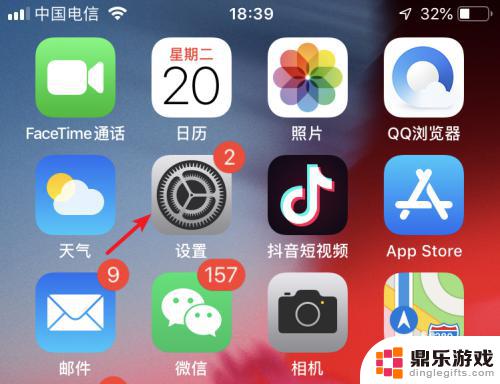
2.进入设置列表后,点击手机的通用设置进入。
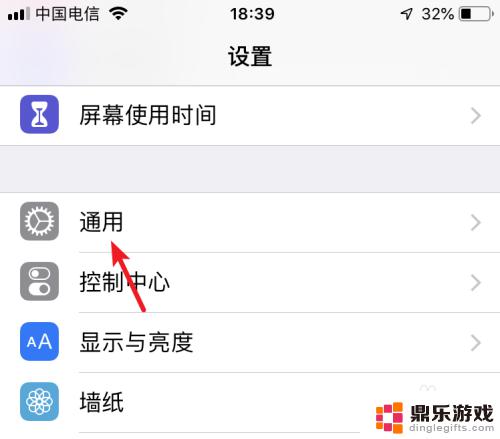
3.进入通用设置后,点击隔空投送的选项。
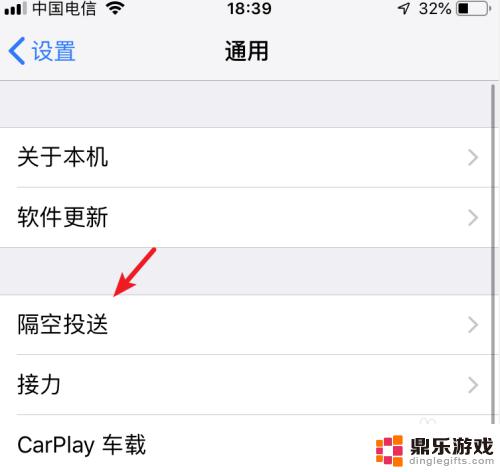
4.在隔空投送设置内,选择所有人的选项。按此步骤,将两部苹果手机进行设置。
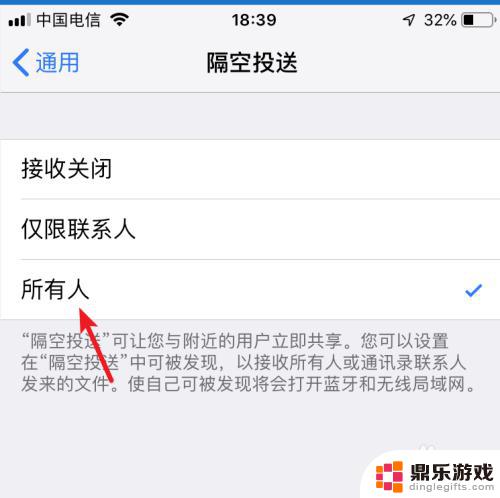
5.设置完毕后,打开苹果手机的图库进入。
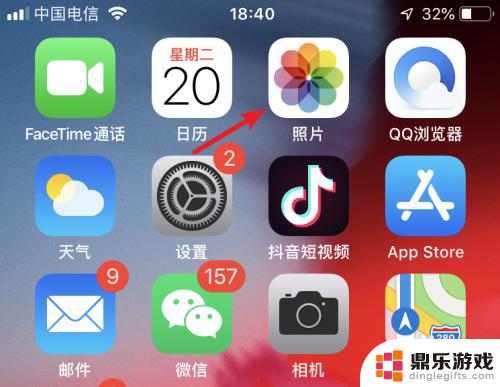
6.进入后,点击右上方的选择的选项。
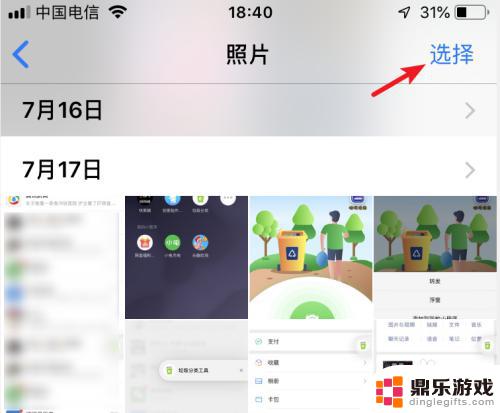
7.勾选需要传输的照片,选定后,点击左下方的转发图标。
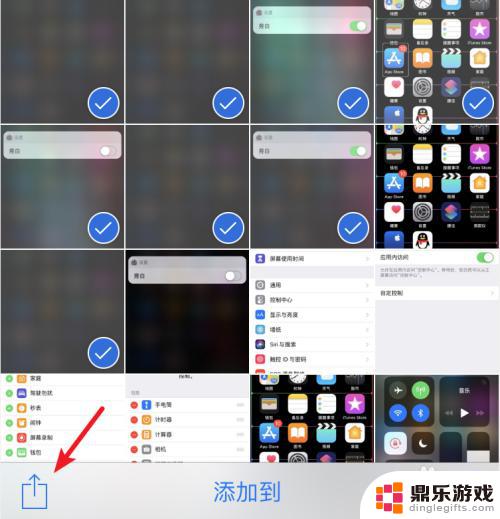
8.点击后,在发送界面,会出现另一部手机的名称,点击进行隔空投送。
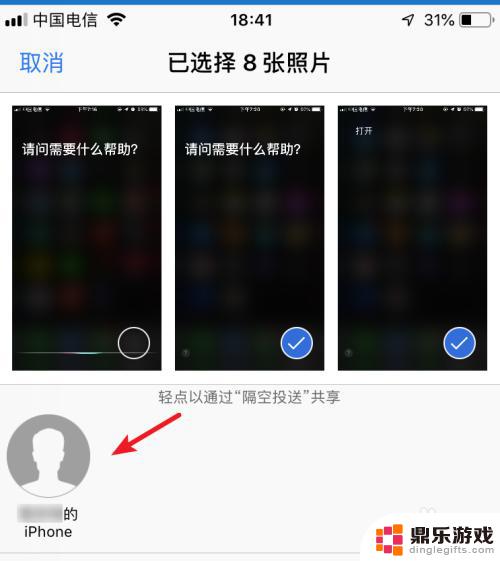
9.点击后,在另一部苹果手机上。点击接受的选项,即可将照片进行传输。
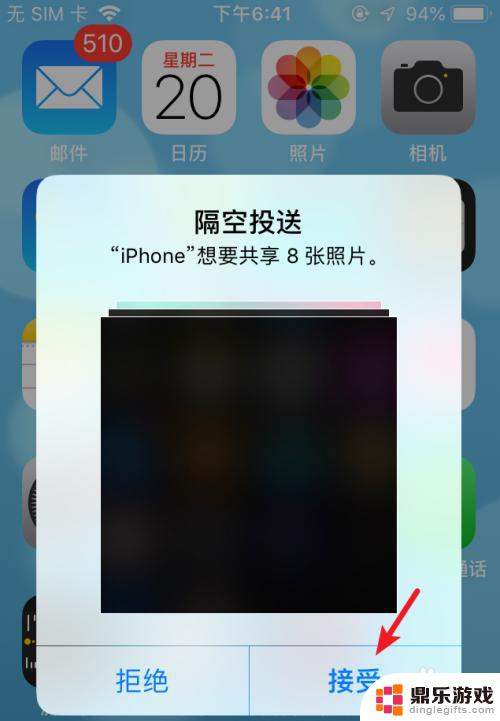
10.总结:
1.打开手机设置,选择通用。
2.点击隔空投送,选择所有人。
3.两部手机都设置后,选择图库进入。
4.点击选择,勾选照片,选择左下方的发送。
5.选择对方的iPhone名称进行照片隔空投送。
6.在另一部手机上,点击接受即可。

以上就是iPhone作为另一台手机的拍照的全部内容,如果你也遇到了这个问题,可以尝试按照小编的方法来解决,希望对大家有所帮助。
- 上一篇: 手机照片背景如何换掉
- 下一篇: iVo手机怎么上班打卡














